OmronNJPLC与B&RX20BC0088EIP通讯配置 点击:4435 | 回复:20
遇到一个美国客户改造项目,部分采用了贝加莱的X20BC0088 EIP Bus controller作为控制模块。而我们公司使用Omron NJ系列PLC,因此需要测试Omron NJ PLC与B&R X20BC0088 EIP通讯功能。因为之前没有用过贝加莱的PLC,而且X20BC0088很少有人用,在测试过程中遇到了很多的问题,百度和谷歌都找不到相关的通讯资料。后来在自己的不断尝试下,终于测试成功。整理了一下配置的过程和需要注意的事项,希望对需要的朋友有所帮助。
Omron NJ PLC与B&R X20BC0088 EIP通讯配置
1. 登录Web server
a. 当address switch = 0xFF时,其IP = 192.168.100.1
b. 将Bus Controller连接到PC, 输入IP地址并登录
c. 用户名:admin, 密码:X20BC0088
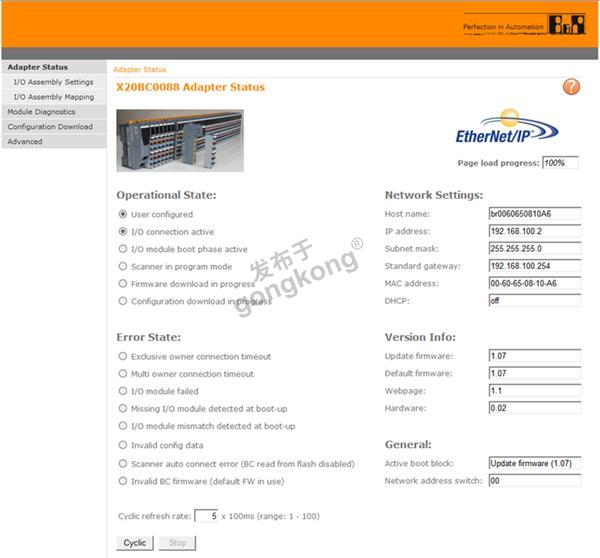
2. IP设置
a. 登陆Web server后,选择Advance - Set Network Parameters
b. 填写需要设置的IP后Submit
c. 等待设置成功后将address switch = 0x00,并重启Bus controller
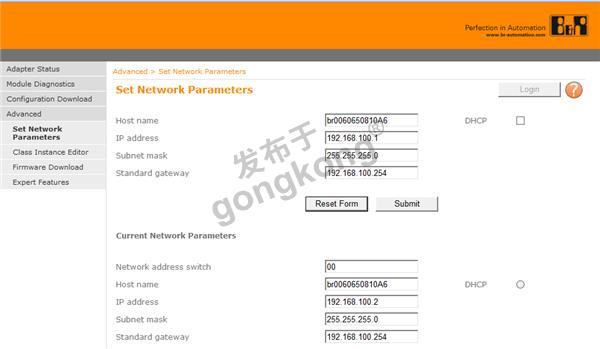
3. IO配置
a. 使用Automation Studio进行配置
b. 添加EthernetIP_CPU
c. 添加X20BC0088及IO模块
d. 编译后生成需要的文件
注意:1. 当address switch = 0xFF时, IP address mode 选择use current bus contrller settings
2. 当address switch = 0x00时,IP address mode 选择Specify IP address, IP parameters填自定义的
3. IO assembly parameters中,可以将value = 0 通过生成的IO表中的IO数量进行IO映射
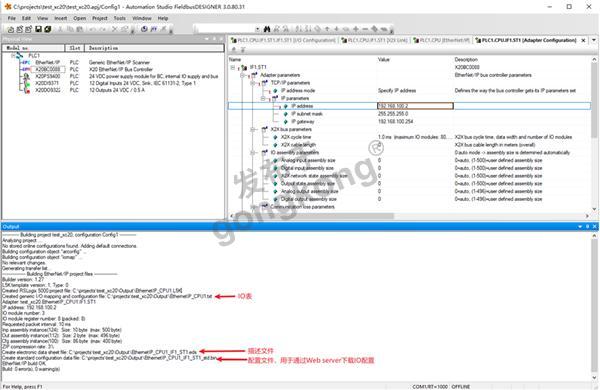
4. 下载Configuration
a. Configuration Download - Advanced Configuration
b. 选择Automation Studio编译后生成的bin文件
c. Start Download后等待完成并重启

5. 配置EIP链接
a. 在Sysmac Studio中,根据IO表建立相应长度的输入输出变量

b. 导出Network Configurator可用的变量表
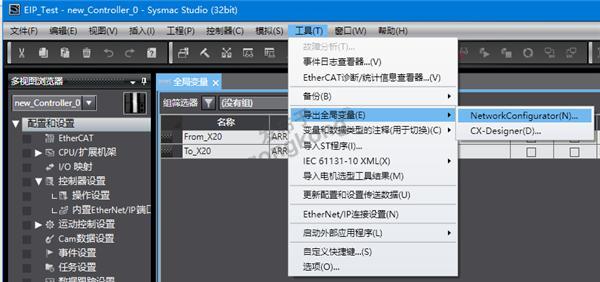
c. 打开Network Confirgurator并导入生成的EDS文件

d. 添加NJ01和X20BC0088到Network连接界面并设置IP地址
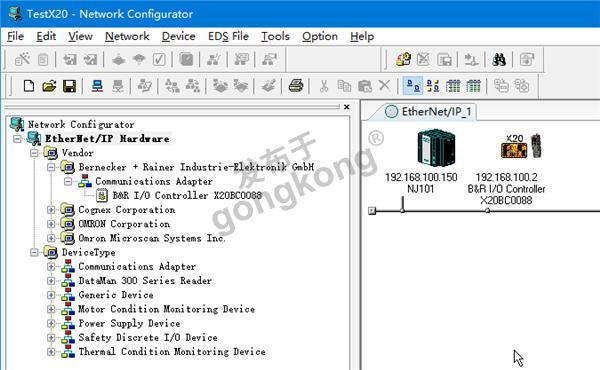
e. 打开NJ101设置界面,并导入Sysmac Studio生成的变量表
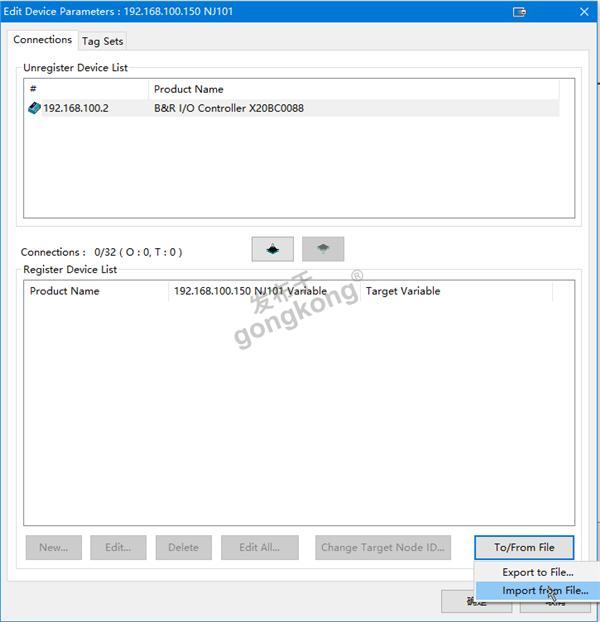
f. 选择对应的变量并保存
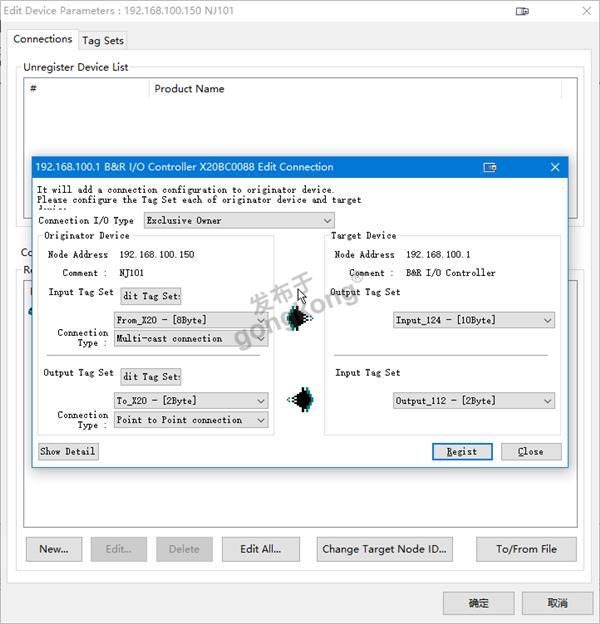
g. 下载设置
注:X20BC0088通讯正常时LED状态为
Mod Status: 常亮
Net Station: 常亮
L/A IF: 闪烁
 正在下载,请等待……
正在下载,请等待……
楼主最近还看过
- 被催款了,各位工控大神有认识...
 [25676]
[25676] - s7-200装完modbus 指令库找不...
 [7207]
[7207] - PID温度控制的PLC程序设计
 [15938]
[15938] - 求助高手,施耐德PLC面板上的...
 [16519]
[16519] - 永宏PLC与电脑连接的编程线接...
 [11944]
[11944] - memobus与 modbus这两个通讯...
 [7297]
[7297] - 6台泵自动轮换问题
 [10636]
[10636] - PLC编程做产量统计时要怎么做...
 [7281]
[7281] - 串口调试助手发送数据的含义...
 [16462]
[16462] - 如何用PLC输出点直接驱动七段...
 [9001]
[9001]

官方公众号

智造工程师
-

 客服
客服

-

 小程序
小程序

-

 公众号
公众号












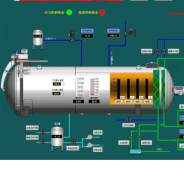
















 工控网智造工程师好文精选
工控网智造工程师好文精选
